Smartphone Android Terkunci Gara-Gara Lupa Password? Ini 3 Solusinya

Apakah Anda termasuk pengguna smartphone Android yang memakai password atau pola kunci pada layar depan Anda? Jika iya, hati-hati, bisa jadi Anda akan lupa dengan password atau pola kunci smartphone Android Anda.
Niat hati ingin smartphone aman dari tangan-tangan jahil, tapi kalau sudah lupa dengan password sendiri, smartphone Anda pun tidak bisa diakses.
Selain karena lupa password, smartphone Android yang terkunci, kemungkinan telah dibuka oleh orang lain dengan menggunakan password yang salah berulang kali. Sehingga, ketika pengguna memasukkan password yang salah berkali-kali, smartphone akan otomatis terkunci dan tidak bisa digunakan.
Merasa bingung bagaimana cara mengatasinya? Berikut solusinya:
1. Klik Lupa Password
Langkah pertama ini hanya bisa dilakukan untuk smartphone yang 'dipaksa' dibuka oleh orang lain dengan beberapa kali memasukkan password yang salah. Caranya adalah dengan mengklik 'Forgot password' atau 'Pattern'.
Kemudian, masukkan username dan password akun Google Anda dan tekan 'Sign in'. Sebelum melakukan langkah ini pastikan smartphone Anda bisa mengakses internet, baik melalui koneksi WiFi atau paket kuota data internet.
2. Buat Panggilan ke Telepon yang Terkunci
Jika smartphone Anda tidak dapat mengakses jaringan internet, lakukan panggilan telepon dari smartphone lain ke smartphone Android Anda yang terkunci.
Jawablah panggilan telepon itu dan jangan sampai ditutup. Lalu tekan tombol 'Home' dan masuk ke menu 'Setting'. Kemudian, aktifkan internet agar dapat memasukkan password email dan bisa 'Sign in' kembali.
Jika Anda ingin membuat password yang baru, bisa membuat password berupa pola kunci atau angka di menu 'Setting'.
3. Reset Ulang
Jika Anda benar-benar lupa password akun Google, lakukanlah factory data reset melalui 'Android recovery'. Cara ini memungkinkan Anda untuk mengakses smartphone dan memperbarui ponsel.
Pertama-tama, matikan dulu smartphone Android Anda, kemudian tekan dan tahan tombol 'Volume up' (untuk memperbesar suara) dan tombol 'Power' secara bersamaan - lalu lepas setelah 3-5 detik.
Cara lainnya, Anda bisa menekan tombol 'Volume down' (untuk memperkecil suara) dan tombol 'Power' dengan cara yang sama atau Anda dapat menggunakan kombinasi 'Volume UP', 'Home' dan 'Power'.
Selanjutnya, masuk ke 'Recovery mode' pilih 'Data/factory reset'. Langkah terakhir, Anda dapat memilih 'Reboot system now'. Cara ini akan memperbaiki masalah dan memungkinkan Anda untuk menggunakan telepon lagi.
Silahkan kunjungi laman produk Inolabs Indonesia lainnya seperti Software Apotek, Software Klinik, dan Software Rumah Sakit yang semuanya berbasis web.
tips gadget cara membuka kunci android lupa password solusi lupa password cara mengatasi lupa password